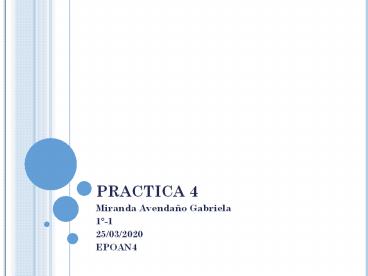Practica 4 - PowerPoint PPT Presentation
Title:
Practica 4
Description:
Practica 4 – PowerPoint PPT presentation
Number of Views:5
Title: Practica 4
1
PRACTICA 4
- Miranda Avendaño Gabriela
- 1-1
- 25/03/2020
- EPOAN4
2
COMPUTACION
- Las ciencias de la computación son las ciencias
formales que abarcan las bases teóricas de la
información y la computación, así como su
aplicación en sistemas computacionales
3
COMPUTADORA
- Máquina electrónica capaz de almacenar
información y tratarla automáticamente mediante
operaciones matemáticas y lógicas controladas por
programas informáticos.
4
Tabla
Clasificación de las computadoras Generaciones de computadoras Partes de la computadora Periféricos de entrada Periféricos de salida
MINI 0 Generación 1 Generación Bocinas Teclado Impresora
MICRO 2 Generación 3 Generación Monitor Ratón Audífono
MACRO 4 Generación 5 Generación Ratón Escáner Pantalla
SUPER 6 Generación CPU USB Altavoz
5
Video
6
COMO Agregar un video
- En primer lugar, asegúrate de que tienes
instaladas en tu equipo las actualizaciones más
recientes de Microsoft Office, ya que así podrás
obtener los mejores resultados al insertar un
vídeo en un Power Point. - Abre la diapositiva en la que quieres añadir el
vídeo, puede ser cualquiera de las que haya en la
presentación, sin importar sus características. - En el menú, haz clic en Insertar y entre sus
opciones verás Insertar. Elige
MultimediagtVídeo. - Te aparecerá ahora un pequeño menú en el cual
debes seleccionar Vídeo de Mi equipo, lo que
abrirá el explorador de archivos para que puedas
elegir el vídeo que quieres insertar. - Dependiendo de la versión de Power Point que
tengas, podrás añadir uno u otro formato. Así, la
de 2016 acepta casi todos, incluidos MP4 y MKV,
mientras que la de 2010 soporta únicamente MPG,
ASF, WMV y AVI. Los codecs de AVI hacen que sea
recomendable no utilizar este formato ya que
dificultan la reproducción posteriormente. - Dependiendo del tipo de vídeo y su tamaño puede
necesitar más o menos tiempo para insertarse. En
la parte inferior de la pantalla verás el
progreso y podrás saber cuánto falta en cada
momento para que termine. - Una vez que se haya cargado, haz clic en la
pestaña Reproducción para poder ajustar la
configuración de reproducción. Selecciona el
vídeo primero para que esa pestaña esté
disponible. - En Empezar, también con el vídeo
seleccionado, podrás elegir cómo quieres que
comience el vídeo, si automáticamente para que lo
haga al abrirse la diapositiva o si de forma
manual. - Guarda los cambios y el vídeo ya estará
incrustado en la presentación.